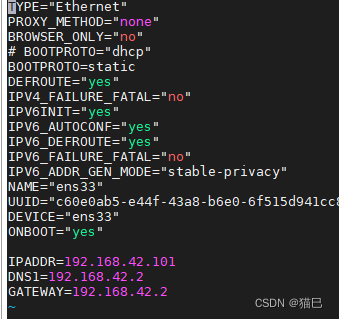【VMware】VMware通过NAT模式固定虚拟机IP地址 |
您所在的位置:网站首页 › 手动配ip地址 › 【VMware】VMware通过NAT模式固定虚拟机IP地址 |
【VMware】VMware通过NAT模式固定虚拟机IP地址
|
VM虚拟机设置
虚拟机全局设置
启动虚拟机选择【虚拟网络编辑器】 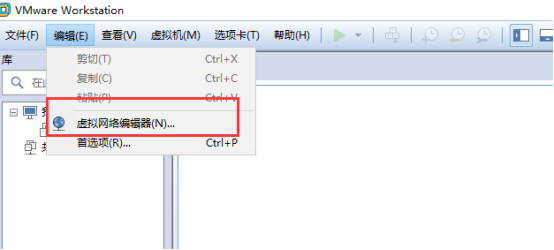
如果需要管理员权限点【更改设置】,没有提示这忽略这一步 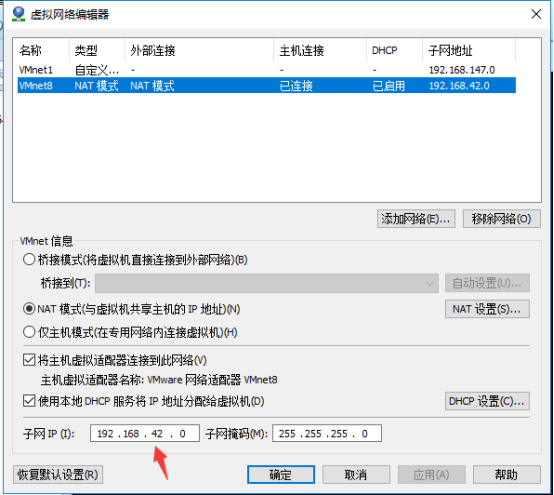
选择NAT模式,更改下面的子网IP,改成你需要的任何一个子网网段(255以内),子网掩码不建议改变 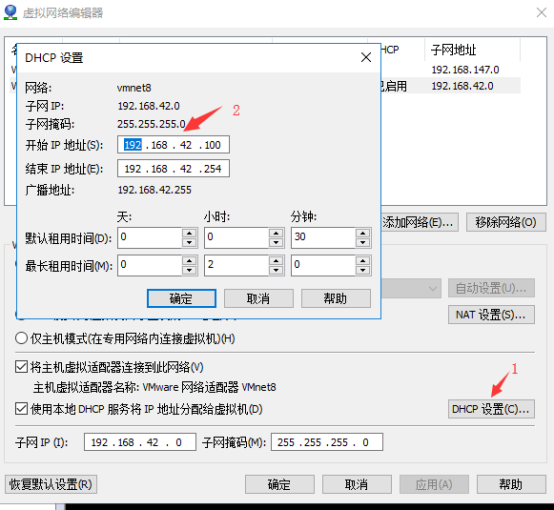
在这个页面选择你IP的范围地址,虚拟机的IP记得设置成这个以内 修改完成后点应用保存 虚拟机系统启动设置在你要设置网络的虚拟机上点设置 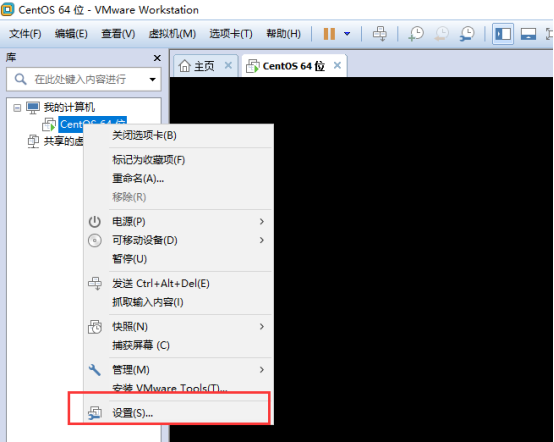
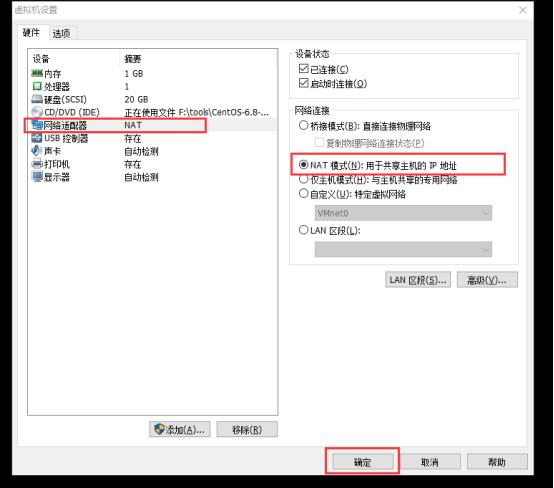
设置【网络适配器】选择【net模式】,确定。 LINUX的IP设置进入 linux 文件 /etc/sysconfig/network-scripts 使用vi命令修改ifcfg-enxxxx文件
修改ifcfg-enxxxx文件中的内容,将BOOTPROTO="dhcp"改为BOOTPROTO=static,另外指定ip地址、DNS和网关; # BOOTPROTO="dhcp" BOOTPROTO=static IPADDR=192.168.42.101 DNS1=192.168.42.2 GATEWAY=192.168.42.2保存后,重启网络服务 service network restart
测试是否可以连接到外网 
如果ping有数据返回,证明网络已通。 WINDOWS设置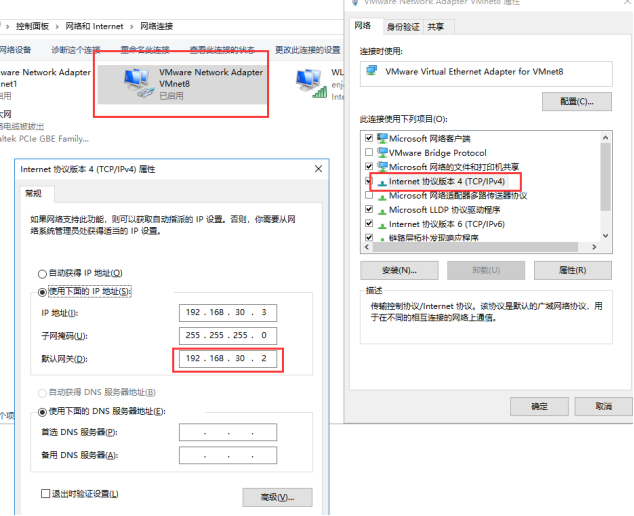 测试
测试
启动linux客户端,看能否连接上虚拟机 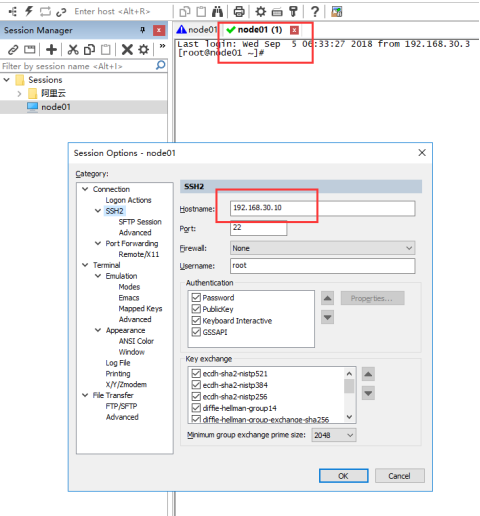
确认能登陆后,ping baidu.com 看是否能成功 
设置完成 声明:本文技术学习于享学教育的老师们,后期由博主整理分享,未得博主同意禁止转载!!! |
【本文地址】
今日新闻 |
推荐新闻 |